Lors de la création de schémas techniques et de dessins dans Word, un grand nombre de signes et de symboles spéciaux sont utilisés. Mais, comme vous le savez, tous ces caractères ne peuvent pas être saisis depuis le clavier. Par exemple, pour insérer le symbole Diamètre Ø dans Word, il existe plusieurs options telles que l’insertion de caractères spéciaux ou l’utilisation du code de signe. Dans les paragraphes suivants, nous allons examiner en détail ces méthodes et fournir des illustrations.
Insertion du symbole « diamètre »
Pour insérer une icône de diamètre dans un document, suivez les étapes suivantes :
- Placez le pointeur de la souris à l’endroit où vous souhaitez insérer le symbole de diamètre.
- Ensuite, allez dans l’onglet « Insérer » et cliquez sur « Symbole » – « Autres symboles«
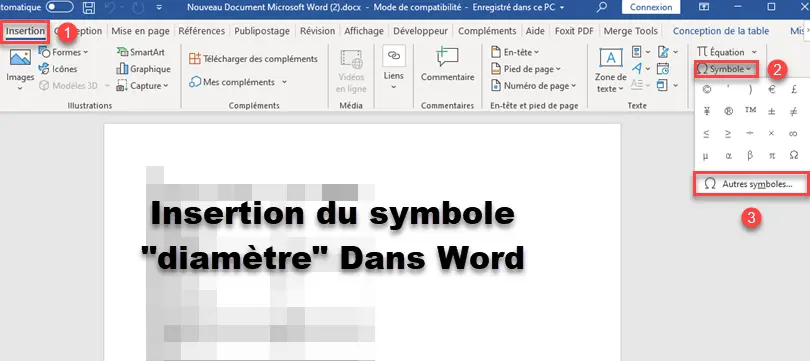
- Dans « Sous-ensemble« , sélectionnez « Supplément-Latin-1 » et faites défiler la souris ou utilisez la barre de défilement pour accéder à la fin de la liste de symboles, comme indiqué sur l’image:
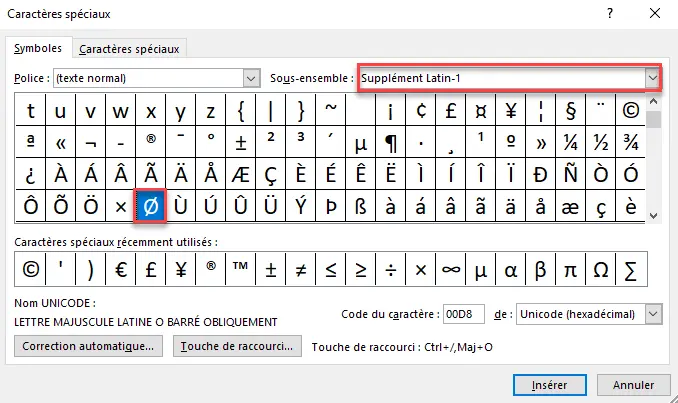
- Le symbole de diamètre suivant « Ø » sera inséré dans votre document lorsque vous aurez trouvé l’icône et cliqué dessus. Si vous utilisez fréquemment ce symbole de diamètre, il apparaîtra dans la zone « Symboles récemment utilisés » de la section « Symboles« . Cela vous permettra de trouver et d’insérer le symbole plus rapidement à l’avenir.

Insérer le signe « Diamètre » à l’aide d’un code
Dans MS Word, chaque caractère spécial a son propre code individuel. Vous pouvez insérer un symbole de diamètre dans votre document en utilisant ces codes et des raccourcis clavier. Suivez les étapes ci-dessous:
- Tout d’abord, placez le curseur à l’endroit où vous souhaitez insérer le signe de diamètre.
- Ensuite, appuyez sur la touche « Alt » et maintenez-la enfoncée.
- Puis, tapez le code 0216 à l’aide du pavé numérique du clavier.
- Enfin, relâchez la touche « Alt » et le symbole de diamètre apparaîtra dans votre document.
En utilisant les méthodes décrites ci-dessus, vous pouvez facilement insérer le symbole diamètre Ø dans un document Word. Cela vous permettra de désigner des diamètres de manière claire et précise dans vos schémas techniques et vos dessins.